Windows on suosituin käyttöjärjestelmä ympäri maailmaa. Syy siihen, miksi ihmiset mieluummin käyttävät Windows-käyttöjärjestelmää, on se, että Microsoft päivittää ja ottaa käyttöön uusia apuohjelmia Windowsille jatkuvasti. Kun muokkaat videoita Windows-tietokoneilla, Windows-videonmuokkausohjelma, kuten Windows Media Maker, tarjoaa runsaasti hyödyllisiä ominaisuuksia. Mutta monet ihmiset eivät vieläkään tunne Microsoftin videonmuokkausohjelmaa. Siksi aiomme esitellä Microsoftin videonmuokkausohjelman ja näyttää sinulle, kuinka sitä voidaan käyttää videoiden muokkaamiseen. Ja jos haluat oppia lisää vaihtoehtoja, löydät tästä viestistä myös useita erinomaisia Microsoftin videonmuokkausvaihtoehtoja.
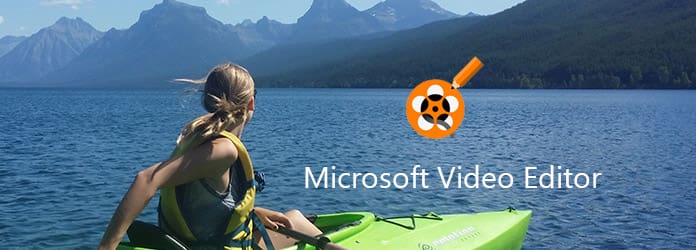
Microsoft Video Editor
Windows Movie Maker on Windows Essential -sovelluksessa oleva ohjelma. Vaikka Microsoft on lopettanut tämän ohjelman, se on silti saatavana Windows 10/8/7 -käyttöjärjestelmään. Tämä Microsoft-videonmuokkausohjelma tarjoaa useita videonmuokkaustyökaluja, joiden avulla voit luoda kotitekoisia elokuvia Windows-tietokoneille. Uusin versio Microsoftin videonmuokkausohjelmasta on Window Movie Maker 2012. Se on melko helppo käyttää.
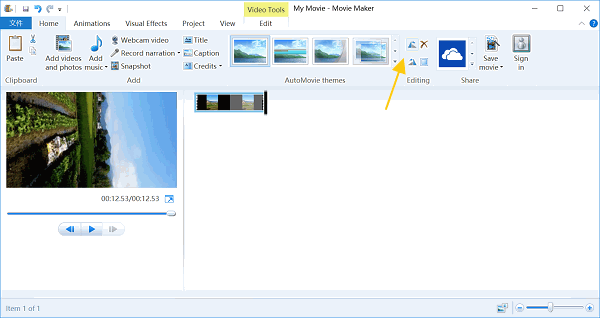
Vaihe 1 Tuo videosi Microsoft-videoeditoriin
Suorita Microsoft-videoeditori ja napsauta "Lisää videoita ja valokuvia" -vaihtoehtoa "Koti" -välilehdellä lisätäksesi videon muokattavaksi.
Vaihe 2 Muokkaa videoita Windows PC: llä
Microsoft-videonmuokkausohjelmassa on useita videonmuokkaustyökaluja, jotka on jaettu ylänauhan välilehtiin.
"Koti" -välilehdessä voit kiertää videota "Kierto oikealle" tai "Kierrä vasemmalle" -työkalulla tai lisätä otsikoita ja kuvatekstejä videoihisi.
"Muokkaa" -välilehdeltä löydät lisää muokkaustyökaluja.
Esimerkiksi "Split" -työkalu pystyy jakamaan videon leikkeiksi muokattavaksi edelleen.
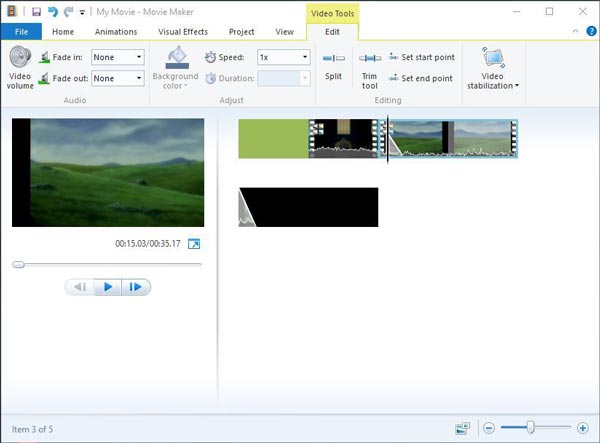
Voit myös lyhentää videota ja poistaa ei-toivotut kehykset "Trim" -työkalun avulla.
Microsoftin videonmuokkausohjelman avulla voit myös muuttaa videon taustaväriä.
Jos haluat luoda aikarajoitetun videon, voit säätää nopeuden arvoa Muokkaa-välilehdellä.
Ja "Vakautus" -työkalu pystyy vähentämään videoidesi häiriötä ja epäselvyyttä.
Leikkauksen tai halkaisun jälkeen voit asettaa "Fade in" ja "Fade out" tehdä aloitus- ja loppupisteet luonnollisesti.
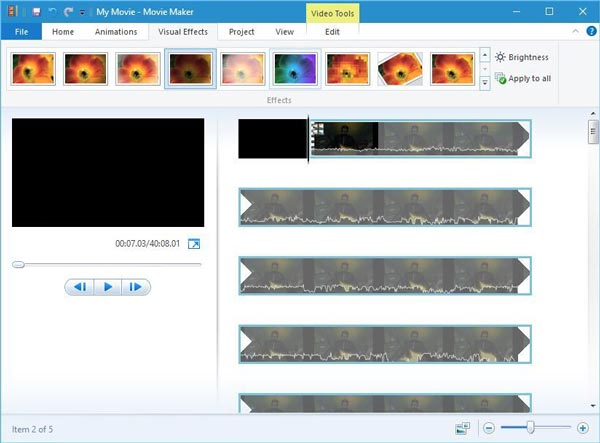
Jos haluat käyttää videotehosteita videoihisi, kuten "Käännä" ja erilaisia suodattimia, siirry "Visuaaliset tehosteet" -välilehdelle ja etsiä käytettävissä olevia videotehosteita.
Kun ompelet kahta tai useampaa videoleikettä kuvakäsikirjoitukseen, voit käyttää Animaatiot-välilehden siirtymiä videon toiston tasoittamiseen.
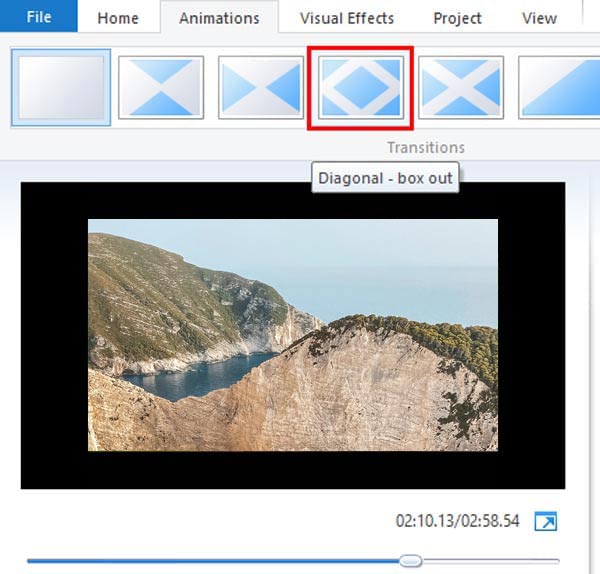
Vaihe 3 Tallenna tai jaa tuloksena oleva video
Kun videon editointi on valmis, voit tallentaa tulosteen tietokoneellesi napsauttamalla "Tallenna" elokuvaa "Koti" -välilehdellä tai jakaa sen sosiaalisen median tilillesi "Jaa" -osiossa, kuten YouTube tai Facebook.
Plussat
1. Microsoftin videoeditorin käyttöliittymä on käyttäjäystävällinen ja helppo navigoida.
2. Yleisimmin käytetyt videomuodot ovat yhteensopivia tämän videotoimittajan kanssa, kuten AVI.
3. Se on ilmainen kaikille Windows-käyttöjärjestelmille.
MIINUKSET
1. Et voi enää ladata sitä Microsoft App Storesta, vaikka se on esiasennettu Windows 7: ään.
2. Microsoftin videoeditorista puuttuu joitain videonmuokkausominaisuuksia, kuten käänteinen.
Jos haluat saada lisää videonmuokkausominaisuuksia, kannattaa ehkä tietää lisää Microsoftin videonmuokkausvaihtoehdoista Windowsille, Macille, Androidille ja iPhonelle.
Aiseesoft video Editor on yksi parhaista Microsoftin videonmuokkausvaihtoehdoista. Sen etuihin kuuluu:
1. Leikkaa leike videosta Basic Clip -työkalun avulla.
2. Tai leikkaa useita leikkeitä videosta ja yhdistä ne uuden videon luomiseksi.
3. Pidä alkuperäinen laatu videoleikkeiden editoinnin aikana.
4. Paranna ja optimoi videon laatua ennen muokkaamista tai sen jälkeen.
5. Tarjoa leikkauksen lisäksi myös rajaus-, kääntö- ja muita videonmuokkaustyökaluja.
6. Luo erityinen videotehoste runsaalla tehosteella, räätälöity vesileima ja teksti.
7. Yhteensopiva kaikkien videoformaattien kanssa, mukaan lukien 4K ja ultra 4k videot
Sanalla sanoen, se on helpoin tapa muokata videoita Windows 10/8/7 / XP- ja Mac OS -käyttöjärjestelmissä.
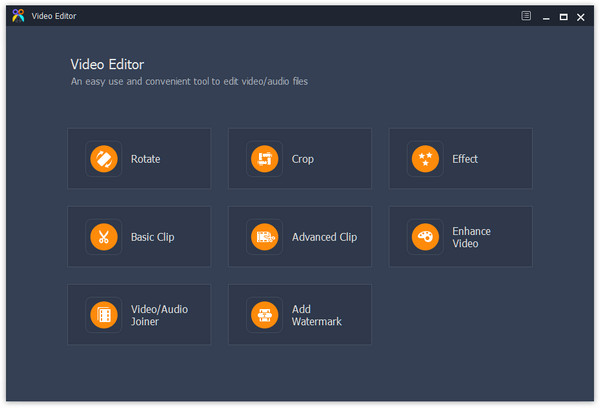
Jos haluat muokata videota verkossa, WeVideo on monipuolinen Microsoftin videonmuokkausvaihtoehto. Sen pääominaisuuksia ovat:
1. Muokkaa videoita aikajanalla tai kuvakäsikirjoituksella.
2. Tarjoa laajempi valikoima videonmuokkaustyökaluja, kuten yhdistäminen, leikkaaminen ja muut.
3. Käytä otsikoita, kuvatekstejä, musiikkia, tekstielementtejä ja vesileimaa videoiden yksilöimiseen verkossa.
4. Luo muotokuvatila kasvojentunnistustekniikalla ja hämärtämällä taustaa.
5. Säädä ääniraidat, videon nopeus, tyyli ja muut videoparametrit.
6. Tallenna video suoraan Google Drive-, Dropbox- tai YouTube-tilille.
Plussat
1. Tässä Microsoftin videonmuokkausvaihtoehdossa on pro-tason videonmuokkausominaisuudet.
2. Sitä ei tarvitse asentaa mitään tietokoneellesi.
MIINUKSET
1. Sinun on kirjauduttava henkilökohtaisten tietojesi kanssa käyttääksesi ominaisuuksia.
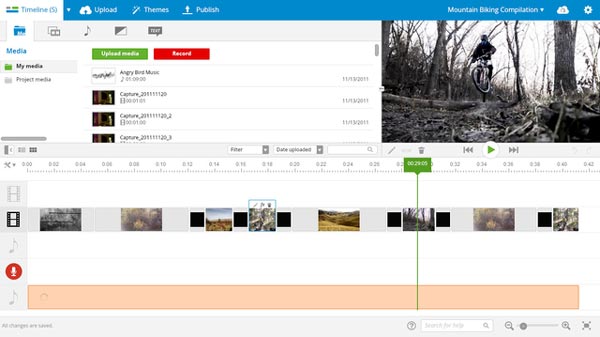
Magiston
Magisto-sovellus on sekä elokuvien valmistaja että videon muokkausohjelma. Sen perusominaisuuksia ovat:
1. Tarjoa runsaasti teemoja henkilökohtaisen elokuvan, kuten Foodien, luomiseksi.
2. Luo ammattimaisia elokuvia useilla kosketuksilla ja videoillasi.
3. Käytä suodattimia, videotehosteita ja siirtymiä tehdäksesi videoista tyylikkäitä ja sujuvia.
4. Analysoi ja vakauta tärisevät videot automaattisesti.
5. Julkaise tuloksena oleva video sosiaalisessa mediassa.
Plussat
1. Tämä Microsoft-videonmuokkausohjelma on saatavana sekä iPhonelle että Androidille.
2. Se on ladattavissa ilmaiseksi.
MIINUKSET
1. Videon muokkaustoiminnot ovat rajoitetut.
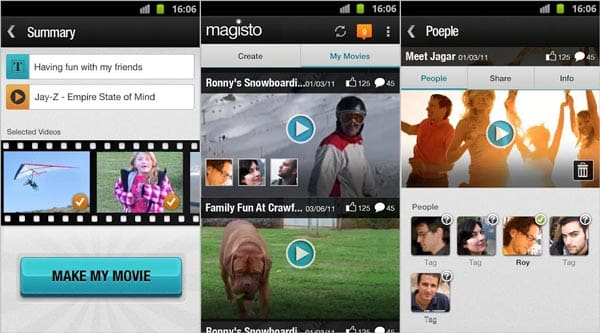
Adobe Premiere Clip
Vaikka Adobe Premiere Clip ei ole Premieren mobiiliversio, se on yksi parhaista Microsoftin videotoimittajavaihtoehdoista. Sen perusominaisuuksia ovat:
1. Leikkaa videoita ja poista ei-toivotut leikkeet.
2. Säädä kirkkaus, kontrasti ja muut parametrit.
3. Paranna ja tasapainota videoiden ääniraitoja.
4. Käytä suodattimia erityisten videotehosteiden luomiseen.
Plussat
1. Liitäntä on intuitiivinen.
2. Sen voi ladata ilmaiseksi sekä Play Kaupasta että App Storesta.
MIINUKSET
1. Jotkut ominaisuudet tarvitsevat Adobe-tilin.
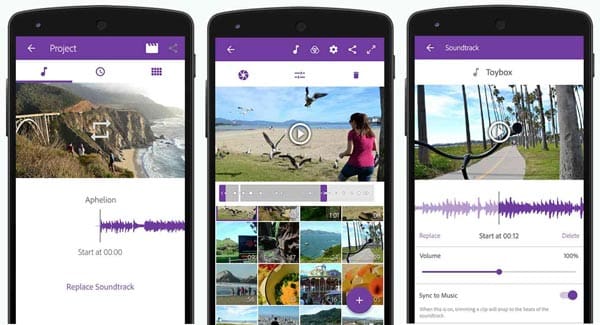
iMovie iOS: lle
iMovie for iOS on paras Microsoftin videonmuokkausohjelma iPhonelle. Sen ominaisuuksia ovat:
1. Muokkaa videoita sormen eleillä.
2. Integroi useita videonmuokkaustyökaluja, kuten halkaisu, leikkaus, kääntö ja muut.
3. Säädä ääniraitoja yhdessä tai erikseen.
4. Siirrä tuloksena olevat videot Apple-laitteiden välillä, kuten Apple TV.
Plussat
1. Tuotannon laatu on hyvä.
2. Applen tukisivut ovat hyödyllisiä.
MIINUKSET
Sinun on ostettava se App Storesta.
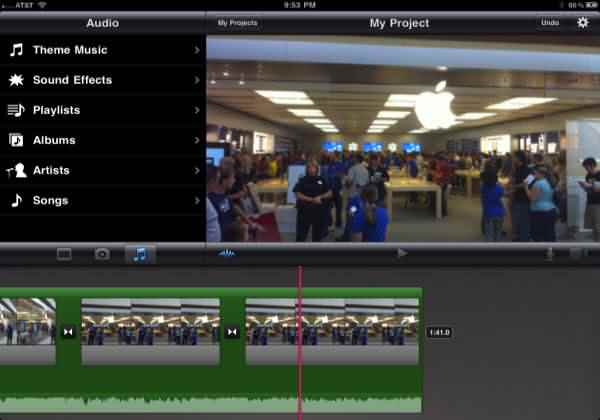
Yllä olevien johdantojen perusteella saatat ymmärtää, mitä Microsoft-videonmuokkausohjelma voi tehdä ja kuinka sitä voidaan käyttää videoiden muokkaamiseen Windows-tietokoneessa. Vaikka Microsoftin videoeditorilla on joitain rajoituksia, se on silti kokeilemisen arvoinen. Ja jos haluat muokata videoita muilla alustoilla, voit myös saada artikkelista 5 parasta Microsoftin videoeditorivaihtoehtoa.